Sharp AR-M351U: AKTIVACE METADAT
AKTIVACE METADAT: Sharp AR-M351U
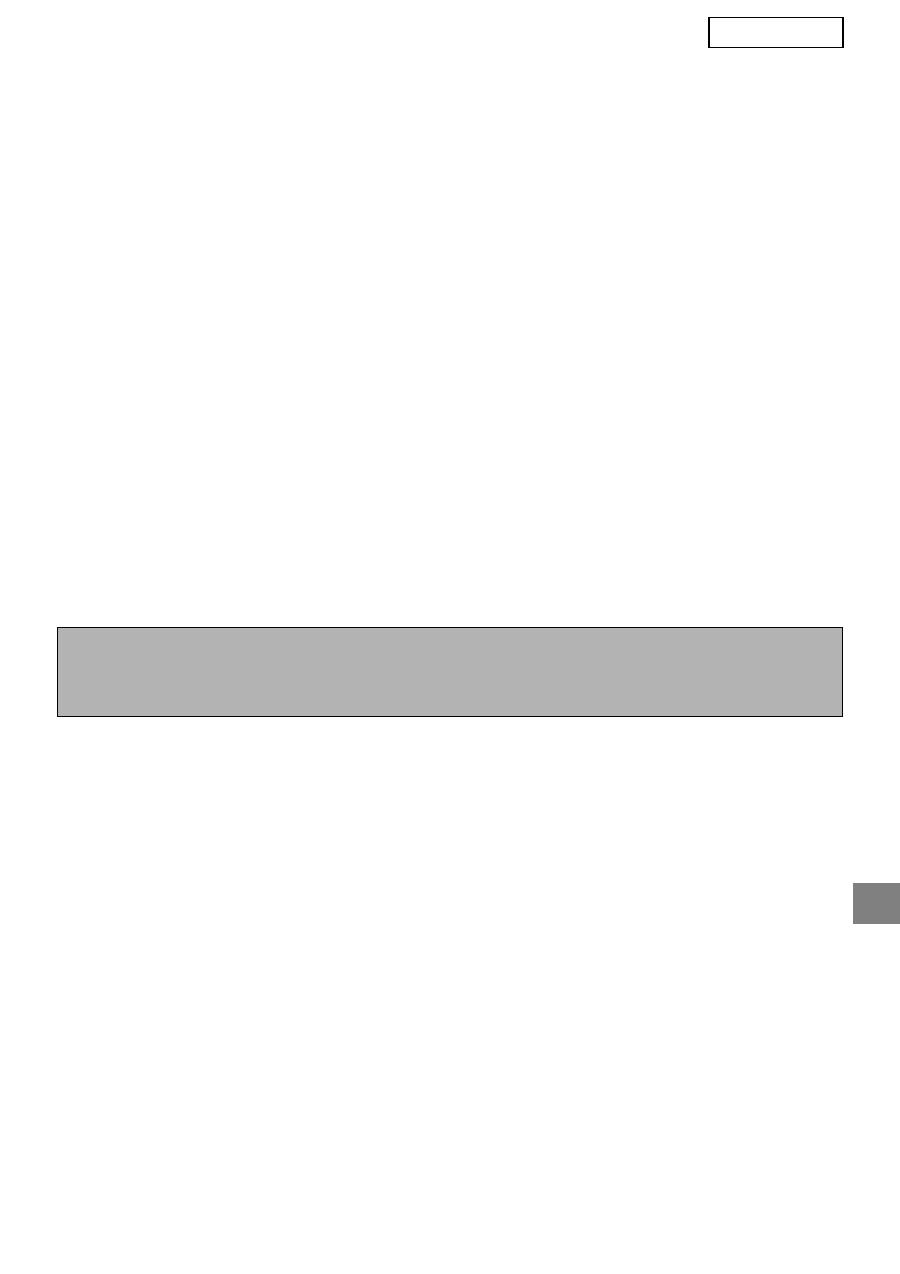
3
ČEŠTINA
AKTIVACE METADAT
Aby byla doru
č
ována metadata, musí správce za
ř
ízení p
ř
edem aktivovat funkci metadat zadáním produktového klí
č
e
prost
ř
ednictvím ovládacího panelu za
ř
ízení. V následující
č
ásti je uveden postup aktivace p
ř
enášení metadat pro všechny
modely za
ř
ízení. Tuto aktivaci obvykle provádí prodejce, který za
ř
ízení instaluje.
Aktivace modulu integrace aplikace:
[Modely MX:]
Pokud není aktivováno [Nastavení autorizace
uživatele], postupujte podle následujících pokyn
ů
.
(Informace o "Nastavení autorizace uživatele" viz
Pr
ů
vodce nastavením systému.)
1
Stiskn
ě
te tla
č
ítko [NASTAVENÍ
SYSTÉMU].
2
Stiskn
ě
te tla
č
ítko [Heslo správce].
3
Stiskn
ě
te tla
č
ítko [Heslo] a zadejte
heslo správce.
4
Stiskn
ě
te tla
č
ítko [OK].
5
Stiskn
ě
te tla
č
ítko [Produktový klí
č
].
Aby se tento klí
č
zobrazil, bude pravd
ě
podobn
ě
t
ř
eba p
ř
ejít po obrazovce sm
ě
rem dol
ů
.
6
Stiskn
ě
te tla
č
ítko [Modul integrace
aplikace].
7
Zadejte produktový klí
č
.
[Modely AR:]
1
Na ovládacím panelu stiskn
ě
te
tla
č
ítko [Uživatelská nastavení].
2
Stiskn
ě
te tla
č
ítko [Programy
obsluhy].
3
Zadejte kód obsluhy.
4
Stiskn
ě
te tla
č
ítko [Produktový klí
č
].
Aby se tento klí
č
zobrazil, bude pravd
ě
podobn
ě
t
ř
eba p
ř
ejít po obrazovce sm
ě
rem dol
ů
.
5
Stiskn
ě
te tla
č
ítko [Modul integrace
aplikace].
6
Zadejte produktový klí
č
.
INSTALACE NÁSTROJE NETWORK SCANNER TOOL (NST)
Ve výchozí konfiguraci nástroj NST vytvá
ř
í v po
č
íta
č
i nové názvy soubor
ů
. P
ř
i používání nástroje NST ke
sm
ě
rování soubor
ů
metadat do aplikací jiných výrobc
ů
je t
ř
eba ponechat toto nastavení vypnuté, protože název
souboru vytvo
ř
ený za
ř
ízením slouží jako k
ř
ížový odkaz mezi obrazem a souborem XML. (P
ř
i nastavování názvu
souboru v [Odeslat Nastavení] nesmí být existující soubor v po
č
íta
č
i p
ř
epsán p
ř
enášeným souborem stejného
názvu. Nakonfigurujte název souboru tak, aby nemohlo dojít k duplicit
ě
názv
ů
. Nap
ř
íklad vložte do vytvo
ř
eného
názvu souboru jedine
č
nou p
ř
íponu (datum atd.). Ponecháte-li nastavení názvu souboru prázdné, po
č
íta
č
automaticky vytvo
ř
í jedine
č
ný název souboru.)
Doporu
č
ujeme používat k p
ř
íjímání soubor
ů
metadat dodaný nástroj Network Scanner Tool. Další informace viz
p
ř
íru
č
ka Network Scanner Tool User's Guide.
NASTAVENÍ CÍLOVÝCH UMÍST Ě NÍ FTP
Pokud nepoužíváte nástroj NST, lze nakonfigurovat cílová umíst
ě
ní FTP tak, aby byla data odesílána p
ř
ímo na
server FTP. Typy cílových umíst
ě
ní FTP se konfigurují na webových stránkách. Podrobné informace o
konfigurování nových cílových umíst
ě
ní FTP viz [Nápov
ě
da] na webových stránkách.
POZNÁMKA
●
V p
ř
ípad
ě
modelu MX lze produktový klí
č
zadat z webových stránek. Další informace získáte klepnutím na
tla
č
ítko [Nápov
ě
da] v pravém horním rohu webových stránek.
●
Pokud nebyla aktivována funkce sí
ového skeneru, tla
č
ítko [Modul integrace aplikace] se nezobrazí.
Оглавление
- TABLE OF CONTENTS
- INTRODUCTION
- METADATA ACTIVATION
- METADATA SETUP
- ENTERING A METADATA SET ATTHE MACHINE
- ÍNDICE
- INTRODUCCIÓN
- ACTIVACIÓN DE METADATOS
- CONFIGURACIÓN DE METADATOS
- INTRODUCCIÓN DE UN AJUSTEMETADATA EN LA MÁQUINA
- TABLE DES MATIERES
- INTRODUCTION
- ACTIVATION DES METADONNEES
- CONFIGURATION DES METADONNEES
- SAISIE D’UN ENSEMBLE DE METADONNEES SUR LA MACHINE
- INHALTSVERZEICHNIS
- EINLEITUNG
- METADATEN-AKTIVIERUNG
- METADATEN-SETUP
- EINGEBEN EINES META-DATENSATZES AM GERÄT
- INDICE
- INTRODUZIONE
- ATTIVAZIONE DEI METADATI
- IMPOSTAZIONI METADATI
- IMMISSIONE DI UNA SERIE DI METADATI NELLA MACCHINA
- INHOUDSOPGAVE
- INLEIDING
- METADATA ACTIVEREN
- METADATA CONFIGUREREN
- EEN METADATASET INVOEREN OPHET APPARAAT
- INNEHÅLLSFÖRTECKNING
- INLEDNING
- METADATA AKTIVERING
- METADATA INSTÄLLNING
- INMATNING AV METADATA- INSTÄLLNING VID MASKINEN
- INNHOLDSFORTEGNELSE
- INNLEDNING
- METADATAAKTIVERING
- METADATAINNSTILLING
- ANGI METADATAINNSTILLING PÅMASKINEN
- SISÄLLYSLUETTELO
- JOHDANTO
- METADATAN AKTIVOINTI
- METADATAN ASETUS
- METADATAN VALINNAN SYÖTTÄMINEN LAITTEESEEN
- INDHOLDSFORTEGNELSE
- INTRODUKTION
- METADATA-AKTIVERING
- OPSÆTNING AF METADATA
- INDTASTNING AF ET METADATA-SÆT PÅ MASKINEN
- ΠΙΝΑΚΑΣ ΠΕΡΙΕΧΟΜΕΝΩΝ
- ΕΙΣΑΓΩΓΗ
- ΕΝΕΡΓΟΠΟΙΗΣΗ ΜΕΤΑ∆Ε∆ΟΜΕΝΩΝ
- ΡΥΘΜΙΣΗ
- ΚΑΤΑΧΩΡΙΣΗ ΟΡΙΣΜΟΣ METADATA ΣΤΗ ΣΥΣΚΕΥΗ
- SPIS TRE Ś CI
- WPROWADZENIE
- AKTYWACJA METADANYCH
- KONFIGURACJA METADANYCH
- WPROWADZANIE ZBIORU METADANYCH DO URZ Ą DZENIA
- TARTALOMJEGYZÉK
- BEVEZETÉS
- META-ADAT AKTIVÁLÁS
- META-ADAT BEÁLLÍTÁS
- META-ADAT KÉSZLET BEVITELE A GÉPEN
- OBSAH
- ÚVOD
- AKTIVACE METADAT
- NASTAVENÍ METADAT
- ZADÁVÁNÍ SADY METADAT DOZA Ř ÍZENÍ
- ОГЛАВЛЕНИЕ
- ВВЕДЕНИЕ
- АКТИВАЦИЯ МЕТАДАННЫХ
- НАСТРОЙКА МЕТАДАННЫХ
- ВВОД НАБОРА МЕТАДАННЫХ С АППАРАТА
- OBSAH
- ÚVOD
- AKTIVOVANIE METADÁT
- INŠTALÁCIA METADATA
- ZADÁVANIE NASTAV. METAÚDAJOVDO ZARIADENIA
- ÝÇÝNDEKÝLER
- GÝRÝÞ
- METADATA ETKÝNLEÞTÝRME
- METADATA AYARLARI
- MAKÝNEDE META VERÝ SETÝNÝN GÝRÝLMESÝ
- ÍNDICE
- INTRODUÇÃO
- ACTIVAÇÃO DE METADADOS
- DEFINIÇÃO DE METADATA
- INTRODUÇÃO DE UMA DEFINIÇÃOMETADADOS NA MÁQUINA

